
Google heeft onlangs de manier gewijzigd waarop u uw gesynchroniseerde gegevens in Chrome bekijkt, maar u kunt nog steeds bladwijzers, wachtwoorden, thema's, extensies en meer opslaan en synchroniseren, waar u ook bent, met uw Google-account. Hier leest u hoe u kunt kiezen wat er op al uw apparaten wordt gesynchroniseerd.
Schakel synchronisatie in voor Google Chrome
Om voor het eerst toegang te krijgen tot de voordelen van het synchroniseren van informatie op uw apparaten, waar u ook bent, moet u dat doen log in en schakel synchronisatie in voor Google Chrome .
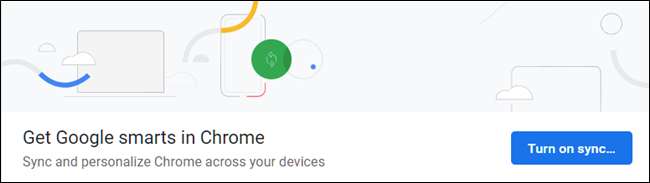
VERWANT: Synchronisatie in- of uitschakelen in Chrome
Hoe u kiest welke informatie u wilt synchroniseren
Google Chrome slaat alles over uw browser op en synchroniseert dit wanneer u zich heeft aangemeld via uw Google-account. Dit is een voordelige functie wanneer u zich bijvoorbeeld aanmeldt op een school- of werkcomputer en toegang wilt hebben tot al uw bladwijzers, opgeslagen wachtwoorden, extensies en instellingen die beschikbaar zijn vanaf uw pc.
Als u het type persoon bent dat het volledige synchronisatieproces van Chrome niet gebruikt, wilt u wellicht voorkomen dat bepaalde gegevens in uw account worden opgeslagen.
Nadat u zich met uw Google-account bij Chrome heeft aangemeld, is het tijd om te kiezen welke informatie wordt opgeslagen en gesynchroniseerd met uw browser.
Start Chrome, klik op uw profielfoto en klik vervolgens op 'Synchroniseren met'. U kunt ook typen
chrome: // settings / people
in de omnibox en druk op Enter.

Klik onder het kopje Mensen op 'Synchronisatie en Google-services'.

Klik vervolgens op 'Synchronisatie beheren'.
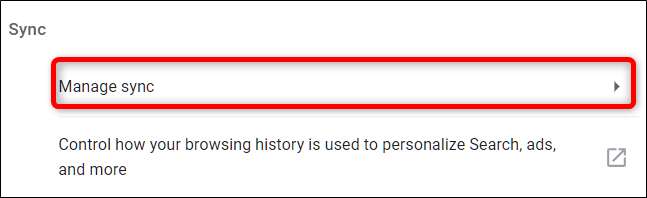
VERWANT: De nieuwe advertentieblokkering van Chrome uitschakelen (op bepaalde sites of alle sites)
Op het volgende scherm staat alles dat in uw account wordt opgeslagen en op al uw apparaten wordt gesynchroniseerd, hieronder weergegeven. Standaard is "Alles synchroniseren" ingeschakeld. Als u handmatig wilt schakelen welke informatie u met Chrome wilt synchroniseren, moet u eerst 'Alles synchroniseren' uitschakelen en vervolgens alle andere opties uitschakelen door de schakelaar er tegenover te zetten.
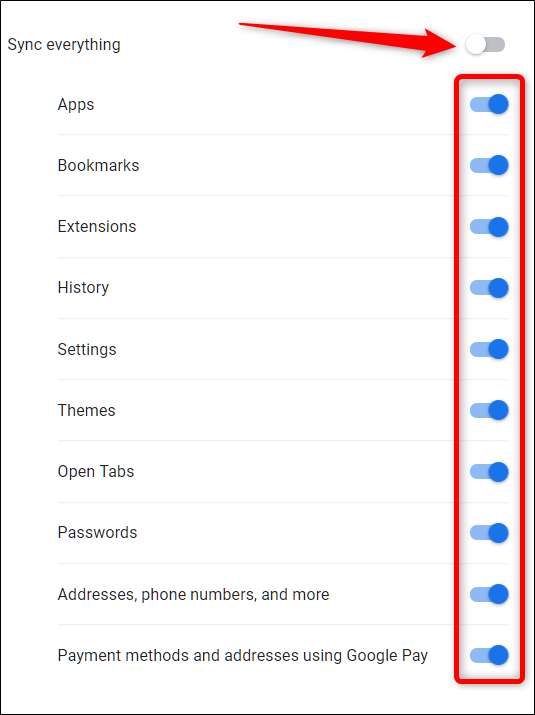
Om dezelfde instellingen te gebruiken op elk apparaat waarop u zich aanmeldt, laat u "Alles synchroniseren" ingeschakeld.
Alle wijzigingen die u aanbrengt, worden automatisch opgeslagen en u kunt het tabblad sluiten wanneer u klaar bent.
Dat is alles wat er is. Nadat de wijzigingen zijn aangebracht, wordt de informatie die u heeft uitgeschakeld niet langer opgeslagen in uw Google-account en op andere apparaten.







